Como ajustar o brilho do caderno
Ajustar o brilho da tela é um requisito comum ao usar laptops na vida cotidiana. Seja para se adaptar a diferentes luzes ambiente ou economizar energia, é muito importante dominar como ajustar o brilho do notebook. Este artigo introduzirá em detalhes como ajustar o brilho do notebook e virá com tópicos quentes e conteúdo quente dos últimos 10 dias para ajudá -lo a entender melhor as tendências tecnológicas atuais.
1. Método de ajuste do brilho do notebook
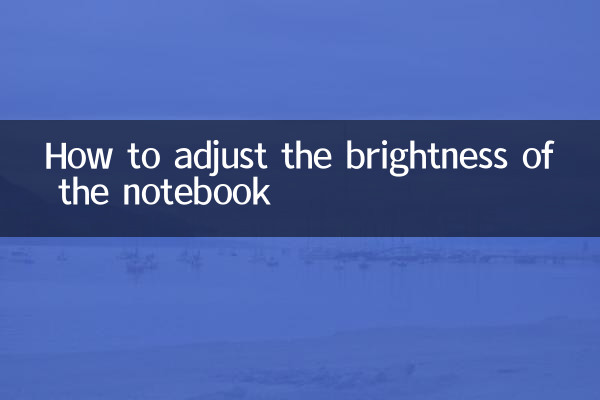
Aqui estão vários métodos de ajuste de brilho de laptop comuns que são adequados para a maioria das marcas e modelos de laptops:
| Método de ajuste | Etapas de operação | Sistema aplicável |
|---|---|---|
| Atalhos de teclado | Geralmente FN + F5/F6 (ou chaves com ícone solar) | Windows/MacOS |
| Configurações do sistema | Vá para Configurações do Sistema> Exibição> Slider de Ajuste do Brilho | Windows/MacOS/Linux |
| Opções de energia | Painel de controle> Opções de energia> Ajustar o brilho da tela | Windows |
| Painel de controle de placa gráfica | Configurações de exibição no painel de controle da placa gráfica NVIDIA/AMD/Intel | Windows |
2. Detalhes do ajuste de brilho de diferentes sistemas operacionais
1.Sistema Windows: Além dos métodos acima, o Windows 10/11 também suporta um rápido ajuste de brilho por meio de "Configurações rápidas" (Win + A).
2.sistema macOS: O brilho pode ser ajustado diretamente através das teclas F1/F2 no teclado ou nas preferências do sistema> Monitor.
3.Sistema Linux: A operação de diferentes distribuições pode ser um pouco diferente, mas o brilho geralmente pode ser ajustado nas configurações do sistema ou usando o comando xrandr.
3. Tópicos populares de ciência e tecnologia nos últimos 10 dias
A seguir, são apresentados os tópicos relacionados à tecnologia muito discutidos na Internet nos últimos 10 dias:
| Ranking | Tópicos quentes | Índice de Popularidade | Plataforma de discussão principal |
|---|---|---|---|
| 1 | Visualização do Windows 12 vazou | 9.8 | Twitter, Reddit |
| 2 | Pré-venda do Apple Vision Pro | 9.5 | Weibo, Zhihu |
| 3 | Atualização principal do chatgpt | 9.2 | Principais fóruns de ciências e tecnologia |
| 4 | Rumores de placa gráfica da série RTX 50 | 8.7 | Tieba, estação B. |
| 5 | Mercado competitivo para dobrar telefones celulares | 8.5 | YouTube, mídia de tecnologia |
4. Perguntas frequentemente feitas sobre ajuste de brilho
1.Por que meu laptop não pode ajustar o brilho?Pode ser um problema do driver da placa gráfica e é recomendável atualizar ou reinstalar o driver da placa gráfica.
2.Como proteger seus olhos ao usar à noite?Você pode ativar o modo noturno ou usar o software de proteção ocular de terceiros para reduzir a luz azul.
3.O que devo fazer se o brilho diminuir automaticamente no modo de bateria?Essa é a configuração de gerenciamento de energia e as configurações relevantes podem ser ajustadas nas opções de energia.
4.Como ajustar o brilho ao se conectar a um monitor externo?Ele precisa ser ajustado através dos botões físicos do próprio monitor ou do menu OSD.
5. Dicas para ajustar o brilho do caderno
1. Ajuste automático de acordo com a luz ambiente: a maioria dos notebooks modernos suporta a função de ajuste de brilho automático, que pode ser ativado nas configurações do sistema.
2. Crie predefinições de brilho para diferentes cenários: algum software de terceiros permite economizar configurações de brilho para diferentes cenários de uso.
3. A personalização da chave de atalho: alguns notebooks permitem as teclas de atalho de ajuste de brilho personalizadas através do software do fabricante.
4. Otimização do modo de jogo: você pode aumentar adequadamente o brilho ao jogar jogos para obter melhores efeitos visuais.
Dominar o método de ajuste do brilho do notebook pode não apenas melhorar a experiência do usuário, mas também proteger efetivamente os olhos e economizar energia. Espero que este artigo ajude você a usar melhor seu laptop.
Finalmente, a coisa mais popular no círculo de tecnologia é o vazamento da versão de visualização do Windows 12 e o lançamento do Apple Vision Pro. Se você estiver interessado nesses tópicos, poderá seguir a mídia de tecnologia relevante para obter as informações mais recentes.

Verifique os detalhes
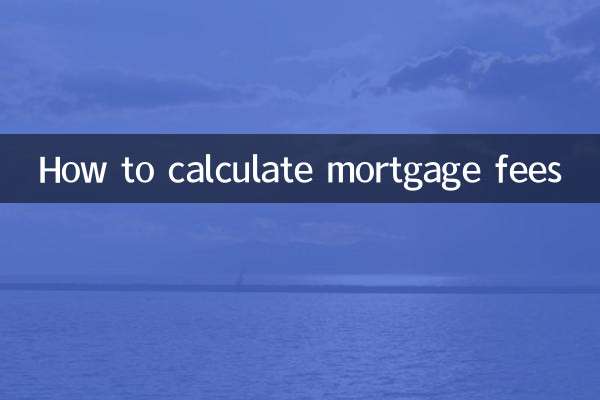
Verifique os detalhes